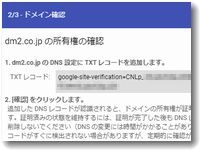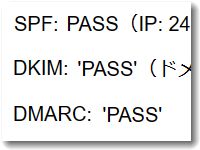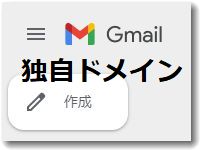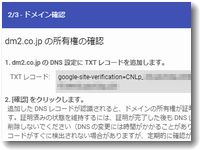 メール認証のSPF、DKIM、DMARCを設定して自社メールを届きやすくしました。しかし、一部の相手先からは「まだ迷惑メール判定される」とか「Gmailで受信すると警告マークがついている」とか、というような状況もあります。そこで、自社のメール到達状況を客観的に判断し分析できるツールとしてGoogleが提供している「PostmasterTools」を利用開始しました。
メール認証のSPF、DKIM、DMARCを設定して自社メールを届きやすくしました。しかし、一部の相手先からは「まだ迷惑メール判定される」とか「Gmailで受信すると警告マークがついている」とか、というような状況もあります。そこで、自社のメール到達状況を客観的に判断し分析できるツールとしてGoogleが提供している「PostmasterTools」を利用開始しました。
Google「PostmasterTools」は迷惑メール判定を検出するツールです
「PostmasterTools」とは
Googleの「Postmaster Tools」
https://gmail.com/postmaster/
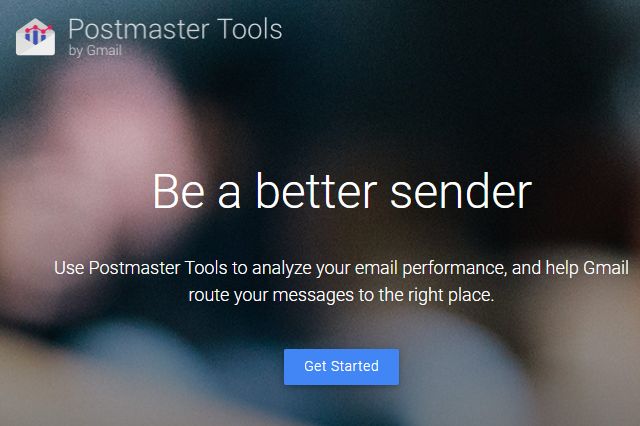
Googleが提供している「Postmaster Tools」は、メールの送信者が配信に関する問題のトラブルシューティングができるツールです。自社が発信したメールがGmailで受信されたさいにどのような状況で判定されているのかを判断できます。
相手先がGmailでない場合でも、Gmailに転送して受信されている例も多く、ある調査ではGmailの利用率が57%と言われていますので、Gmailにどのような届き方をしているのかを知ることは重要だと考えられます。
またGmail が主なターゲットではない場合でも、Gmail でメールがどのように表示されるかを理解することで、他のメールアカウントでもどのように認識されているかを推測することができます。
「Postmaster Tools」を設定して実行すると、ダッシュボードにていくつかの指標を見ることができます。
分析できる主な指標
・迷惑メール報告率(Spam Rate)
・IPアドレスの評判(IP Reputation)
・ドメイン名の評判(Domain Reputation)
・迷惑メールフィードバックデータ(Feedback Loop)
・メール送信認証トラフィック(Authentication)
・暗号化トラフィック(Encryption)
・配信エラー(Delivery Errors)
メールマガジンを配信しているとしたらどれも気になる指標ですね。
まずは「PostmasterTools」を設定する
Googleの「Postmaster Tools」
https://gmail.com/postmaster/
から設定を始めます。
DNSにて自社のドメイン認証が必要です
さて、設定しようとするといきなり関所があります。ドメイン確認というところで、DNSの操作を求められます。「Postmaster Tools」から指定されたTXTレコードを自社ドメインのDNSに追記する必要があります。
ドメインの所有権確認はDNSにtxtを追加する
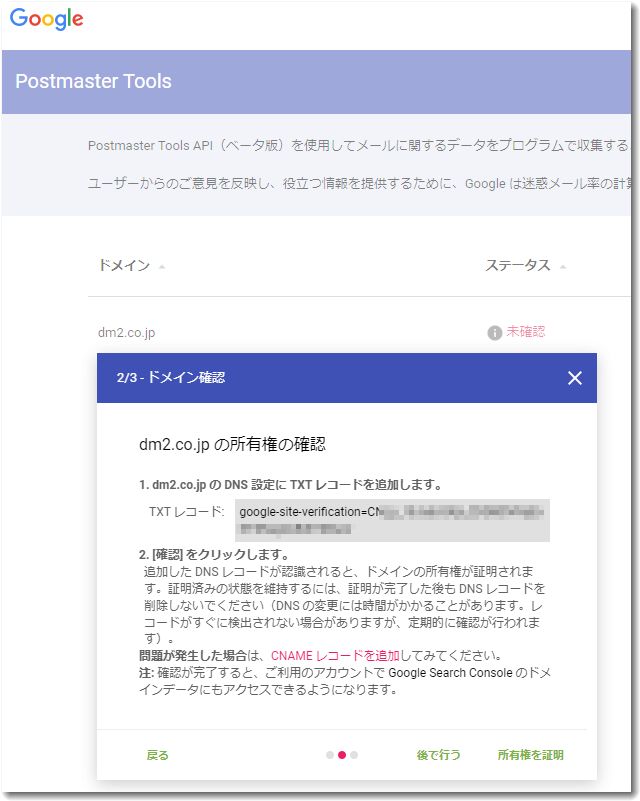
この画面で表示された「TXTレコード」をDNSに追記します。
ただし、このまま貼り付けるDNS設定がとエラーになりますので要注意です。
▼DNSに追記するTXTの例
google-site-verification=CNLp_18*******j_tD**********************X8w
たとえば上記のような一行が表示されたとしても、そのままDNSに追加してもうまくいきません。
txt @
という接頭語を頭につける必要があります。これはDNSを設定するドメイン管理サービスごとに違うのかもしれませんが、手動設定できるバリュードメインではこのようにしました。
txt @ google-site-verification=CNLp_18*******j_tD**********************X8w
この記述で設定ができました。
DNS設定をすましてから、「所有権を証明」をクリックし「完了」という表示がされればOKです。
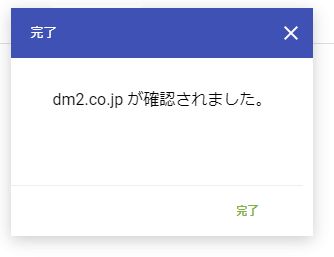
cnameを使って所有権を設定することも可能です
cnameで設定することもできました。
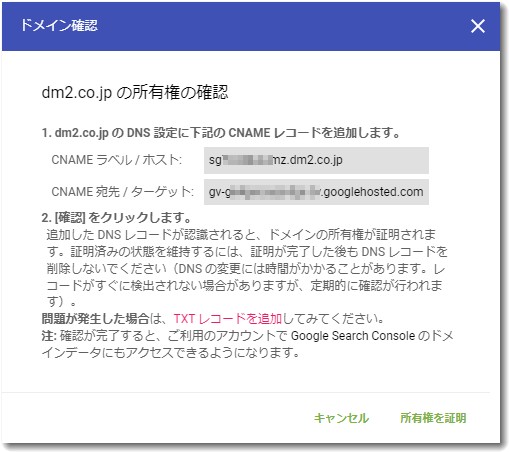
CNAME ラベル / ホスト: sg********z.dm2.co.jp
CNAME 宛先 / ターゲット: gv-g**************.googlehosted.com
上記の情報を独自ドメインを設定しているサーバーに追加します。
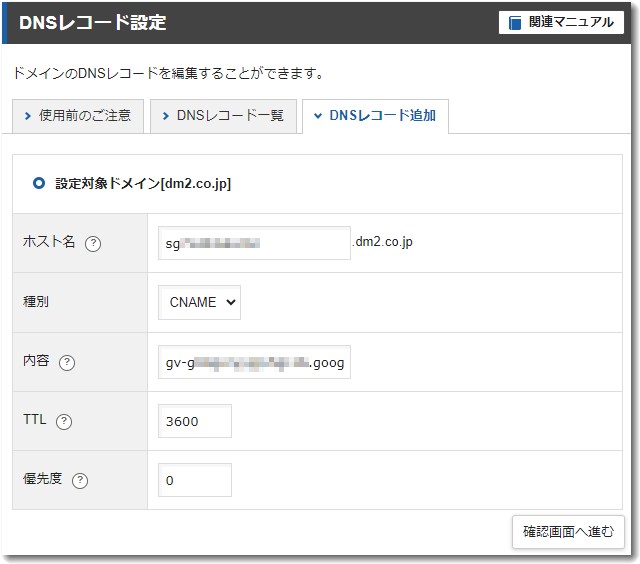
エックスサーバーだとDNS設定の画面で上記のように設定します。
なお、TXT設定とcname設定はどちらか1つだけでよいので、どちらかで認証が通ればOKです。両方設定する必要ありません。
「PostmasterTools」をウォッチングする
「Postmaster Tools」の管理画面
https://postmaster.google.com/managedomains
上記の管理画面にログインするとメールの状況がわかります。
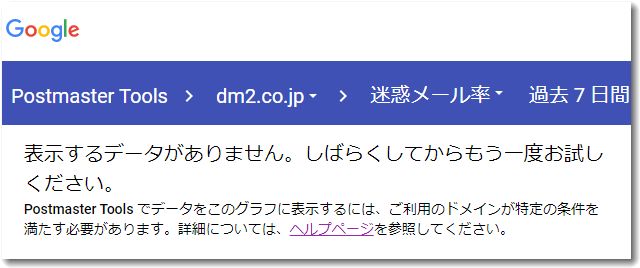
ただし設定直後だと十分なメール配信のデータがないので「表示するデータがありません」という表示になります。
メルマガを配信したり、会社のメール送信がそれなりにあったりすれば、分析データが表示されるはずです。1週間ほど待ってからあらためて分析することにします。

この記事を書いた遠田幹雄は中小企業診断士です
遠田幹雄は経営コンサルティング企業の株式会社ドモドモコーポレーション代表取締役。石川県かほく市に本社があり金沢市を中心とした北陸三県を主な活動エリアとする経営コンサルタントです。
小規模事業者や中小企業を対象として、経営戦略立案とその後の実行支援、商品開発、販路拡大、マーケティング、ブランド構築等に係る総合的なコンサルティング活動を展開しています。実際にはWEBマーケティングやIT系のご依頼が多いです。
民民での直接契約を中心としていますが、商工三団体などの支援機関が主催するセミナー講師を年間数十回担当したり、支援機関の専門家派遣や中小企業基盤整備機構の経営窓口相談に対応したりもしています。
保有資格:中小企業診断士、情報処理技術者など
会社概要およびプロフィールは株式会社ドモドモコーポレーションの会社案内にて紹介していますので興味ある方はご覧ください。
お問い合わせは電話ではなくお問い合わせフォームからメールにておねがいします。新規の電話番号からの電話は受信しないことにしていますのでご了承ください。
【反応していただけると喜びます(笑)】
記事内容が役にたったとか共感したとかで、なにか反応をしたいという場合はTwitterやフェイスブックなどのSNSで反応いただけるとうれしいです。
遠田幹雄が利用しているSNSは以下のとおりです。
facebook https://www.facebook.com/tohdamikio
ツイッター https://twitter.com/tohdamikio
LINE https://lin.ee/igN7saM
チャットワーク https://www.chatwork.com/tohda
また、投げ銭システムも用意しましたのでお気持ちがあればクレジット決済などでもお支払いいただけます。
※投げ銭はスクエアの「寄付」というシステムに変更しています(2025年1月6日)
※投げ銭は100円からOKです。シャレですので笑ってください(笑)